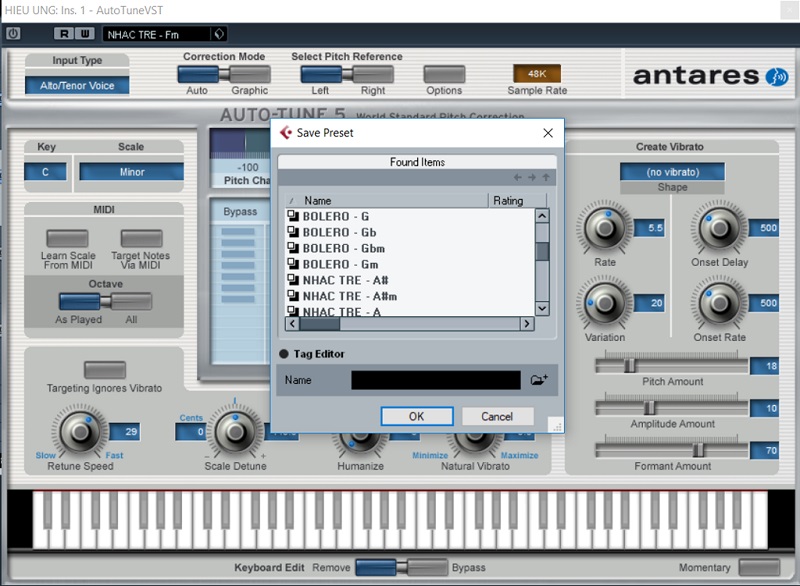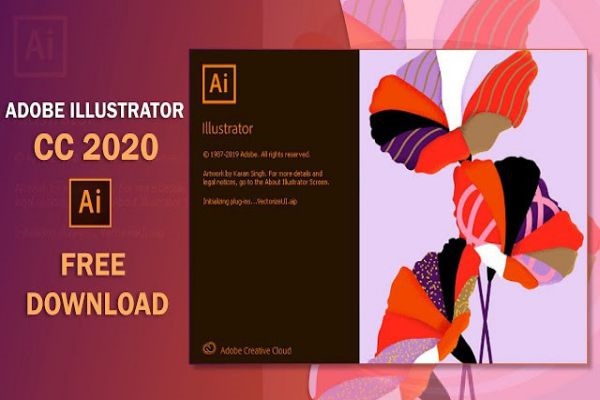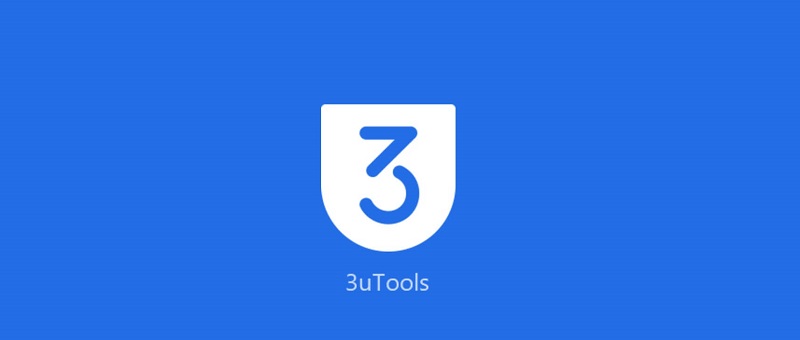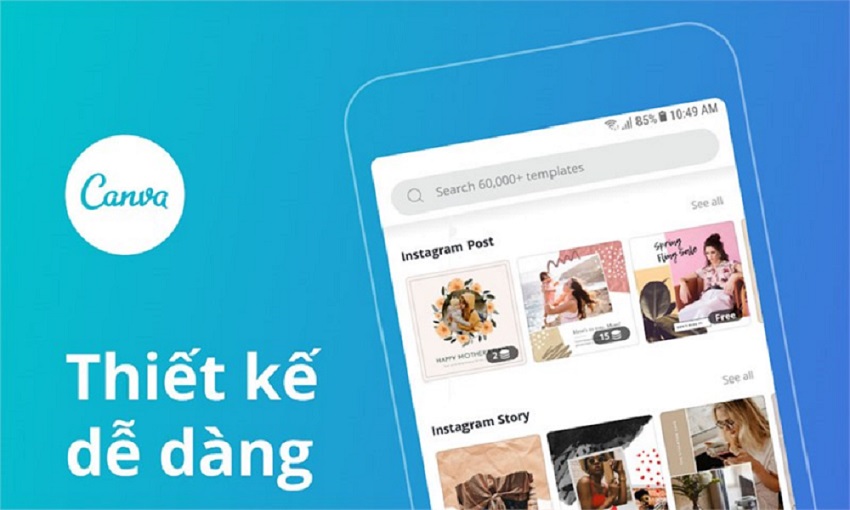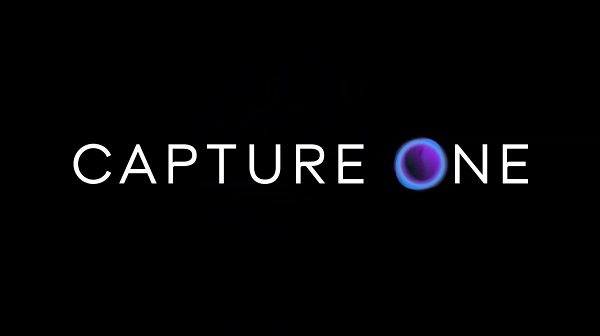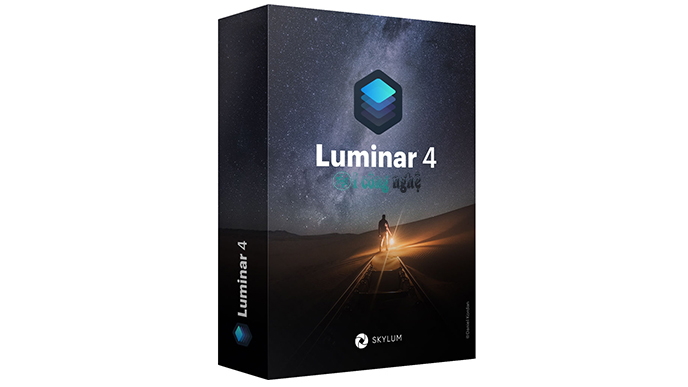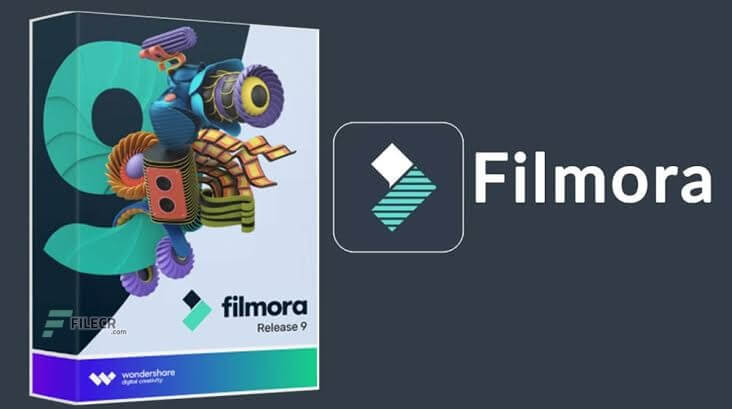Việc sử dụng các phần mềm chỉnh sửa ảnh chuyên nghiệp trên máy tính Mac hoặc Windows là điều thiết yếu để nâng cao và hoàn thiện các tác phẩm nhiếp ảnh, nhất là khi bạn là chuyên viên thiết kế website hoặc một nhiếp ảnh gia chuyên nghiệp. Các phần mềm chỉnh sửa ảnh tốt nhất không chỉ giúp tạo điểm nhấn cho hình ảnh, làm nổi bật các đối tượng khác nhau mà còn có thể biến một bức ảnh bình thường trở thành tuyệt tác. Hãy cùng khám phá những lựa chọn phần mềm hàng đầu hiện nay để tìm ra công cụ phù hợp nhất với nhu cầu và kỹ năng của bạn.
Lý Do Chỉnh Sửa Ảnh Là Quan Trọng
Chỉnh sửa ảnh là một bước không thể thiếu trong quy trình làm việc của các nhiếp ảnh gia. Qua quá trình chỉnh sửa, các bức ảnh không chỉ đẹp hơn về mặt thẩm mỹ mà còn giúp giảm kích thước tệp, qua đó cải thiện tốc độ tải trang trên các website và nền tảng mạng xã hội. Điều này góp phần không nhỏ vào việc nâng cao thứ hạng tìm kiếm và tăng cường trải nghiệm người dùng. Hơn nữa, một phần mềm chỉnh sửa ảnh trực quan và dễ sử dụng có thể tiết kiệm thời gian của bạn đáng kể.
Top Phần Mềm Chỉnh Sửa Ảnh
1. Adobe Lightroom
Adobe Lightroom là lựa chọn không thể bỏ qua khi nói về phần mềm chỉnh sửa ảnh. Với giao diện thân thiện và hàng loạt tính năng mạnh mẽ, Lightroom là công cụ lý tưởng cho cả người mới bắt đầu và chuyên gia. Một số điểm nổi bật của Lightroom:
- Giao Diện Thân Thiện: Dễ dàng truy cập và sử dụng các công cụ chỉnh sửa cơ bản như điều chỉnh độ sáng, cân bằng trắng, và tách tông màu.
- Tổ Chức Ảnh Hiệu Quả: Xếp hạng và lưu trữ ảnh ngay trong chương trình, giúp quản lý hình ảnh dễ dàng.
2. Adobe Photoshop
Photoshop là công cụ mạnh mẽ cho những ai cần các tùy chỉnh phức tạp và chi tiết. Với khả năng chỉnh sửa đa lớp và bộ công cụ phong phú, Photoshop phù hợp với những nghệ sĩ đồ họa và nhà thiết kế chuyên nghiệp.
- Công Cụ Chỉnh Sửa Mạnh Mẽ: Cung cấp các công cụ chỉnh sửa và tạo mặt nạ tinh vi.
- Đa Dạng Tính Năng: Tích hợp các công cụ thiết kế đồ họa, chỉnh sửa màu sắc nâng cao và chức năng 3D.
3. Skylum Luminar
Luminar nổi bật với giao diện trực quan và sự đơn giản trong việc sử dụng, làm cho nó trở thành một lựa chọn thú vị cho các nhiếp ảnh gia muốn có những công cụ chỉnh sửa nhanh chóng và hiệu quả.
- Phím Tắt Nhất Quán: Giúp dễ dàng chuyển đổi từ Lightroom sang Luminar.
- AI Integration: Tích hợp công nghệ AI để cải thiện chất lượng ảnh một cách tự động.
4. Capture One
Capture One cung cấp các công cụ chỉnh sửa màu sắc đẳng cấp thế giới và khả năng tùy chỉnh cao, là lựa chọn lý tưởng cho các nhiếp ảnh gia chuyên nghiệp cần kiểm soát chặt chẽ quá trình làm việc.
- Chỉnh Sửa Màu Sắc Chính Xác: Các công cụ chỉnh sửa màu sắc tùy biến cao.
- Giao Diện Tùy Biến: Cho phép người dùng điều chỉnh giao diện để phù hợp với phong cách làm việc cá nhân.
5. ON1 Photo RAW
ON1 Photo RAW là phần mềm chỉnh sửa ảnh tất cả-trong-một, cho phép bạn xử lý và tổ chức hình ảnh một cách nhanh chóng và hiệu quả.
- Không Yêu Cầu Nhập Ảnh: Chỉnh sửa trực tiếp từ các ổ đĩa.
- Tính Năng Đa Dụng: Được trang bị đầy đủ các công cụ để tạo ảnh ghép, thiết kế đồ họa và hơn thế nữa.
Mỗi phần mềm chỉnh sửa ảnh đều có những ưu điểm riêng biệt, hãy lựa chọn công cụ phù hợp với nhu cầu và phong cách làm việc của bạn để đạt được kết quả tốt nhất. Từ Adobe Lightroom với khả năng tổ chức và chỉnh sửa ảnh đơn giản, đến Photoshop với các chức năng chỉnh sửa chuyên sâu, hoặc Luminar và Capture One với các công cụ màu sắc độc đáo, và ON1 Photo RAW với khả năng xử lý ảnh nhanh chóng – bạn hoàn toàn có thể tìm thấy công cụ phù hợp để đưa hình ảnh của mình lên một tầm cao mới.
- Giải Pháp Thiết Kế Website Bất Động Sản Chuyên Nghiệp và Hiệu Quả
- Thiết Kế Website Đà Nẵng Chuẩn SEO và Chuyên Nghiệp
- Thiết Kế Website Tại Tây Ninh: Dịch Vụ Chuyên Nghiệp và Chuẩn SEO
- Công Cụ Thiết Kế Logo Miễn Phí: Xu Hướng và Hiệu Quả
- WebsiteViet – Địa Chỉ Tin Cậy Cho Thiết Kế Website Chuyên Nghiệp